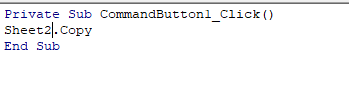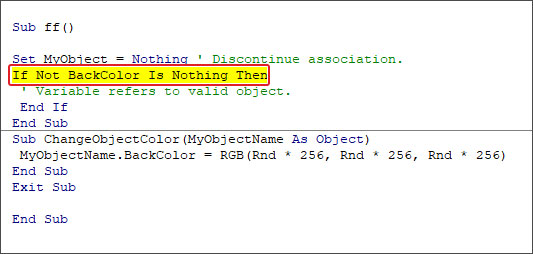Possono verificarsi vari errori di runtime durante l’esecuzione del codice VBA in Microsoft Excel. Uno di questi errori che potresti ricevere quando usi VBA è “runtime error 424′ object required“. Ecco come appare l’errore:
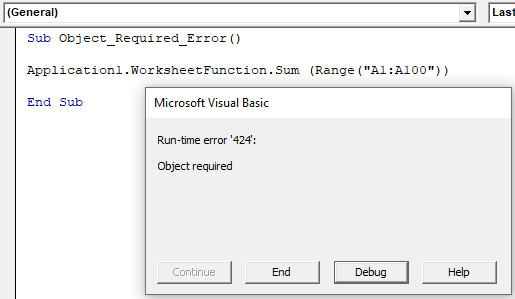
In questo blog discuterò dei possibili motivi e delle soluzioni rapide su come correggere l’errore di runtime 424′ richiesto dall’oggetto Excel. Farò anche l’allusione a un professionista Excel Riparazione Attrezzo che ti aiuterà a correggere questo errore se si è verificato a causa della corruzione negli oggetti della cartella di lavoro di Excel.
Qual è l’oggetto errore 424 richiesto in Excel?
Quando VBA non è in grado di riconoscere l’oggetto della cartella di lavoro di Excel per il quale ti riferisci a una proprietà, viene visualizzato l’errore “Oggetto richiesto“. L’oggetto può essere la cartella di lavoro, il foglio di lavoro, la classe, la macro, l’intervallo, la variabile, ecc.
D’altra parte, possiamo dire che quando ti riferisci all’oggetto, ma il nome di quell’oggetto non è corretto, puoi ottenere questo errore. Tuttavia, ciò si verifica per numerosi motivi, tra cui:
- Oggetti mancanti nella cartella di lavoro.
- Quando l’oggetto nella cartella di lavoro è danneggiato.
- La cartella di lavoro di Excel è danneggiata o corrotta.
- Nome oggetto errato che stai tentando di indicare nel codice VBA.
- Non utilizzare l’istruzione Set quando si assegna il riferimento all’oggetto.
- Se la funzionalità macro è disabilitata nelle impostazioni di Sicurezza macro
- Utilizzo di un comando errato per un’istruzione di oggetto.
Ora passiamo alla sezione successiva per imparare come correggere l’errore richiesto dall’oggetto in VBA con i metodi migliori.
Come risolvere l’errore di runtime 424′ Oggetto richiesto in MS Excel?
Di seguito sono riportati alcuni trucchi utilizzabili che è possibile applicare per risolvere il problema “oggetto richiesto” in MS Excel.
Soluzioni veloci:
- Verifica la presenza di oggetti mancanti
- Controllare il nome dell’oggetto
- Verificare il codice
- Verificare le impostazioni di sicurezza delle macro
- Assicurarsi che tutti i riferimenti siano in un codice
- Ripara la cartella di lavoro Excel danneggiata
- Soluzione completa: software di riparazione MS Excel
Metodo 1: verifica la presenza di oggetti mancanti
Come già accennato nelle cause, VBA non è in grado di riconoscere l’oggetto della cartella di lavoro per il quale si fa riferimento a una proprietà poiché l’oggetto non è disponibile. Nell’illustrazione seguente, puoi vedere che l’errore di runtime “424” si verifica quando l’oggetto denominato “Employee” non è disponibile nell’elenco dei progetti.
In tal caso, dovrai verificare l’oggetto disponibile e menzionarlo nel codice, come nell’immagine mostrata sotto:
Metodo 2: controlla il nome dell’oggetto
Oltre agli oggetti mancanti, questo errore può verificarsi anche quando si tenta di eseguire un codice utilizzando il nome oggetto errato. Ad esempio, il nome di un oggetto è “MyObject” ma stai utilizzando “Backcolor“.
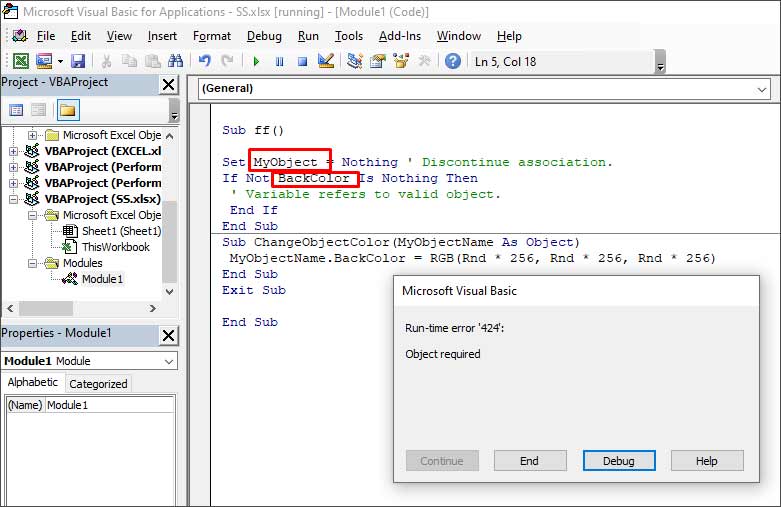
A quel punto, se devi fare clic sull’opzione Debug, verrà evidenziata la riga con un messaggio di errore. Per risolverlo, fornire un nome oggetto corretto.
Metodo 3- Verifica il codice
Poiché ricevi l’errore di runtime 424 di Excel VBA oggetto richiesto modulo utente durante l’utilizzo del codice VBA, devi verificare se sono presenti problemi nel codice. A causa di sintassi mancanti o errate, il codice contiene funzioni non uniformi e anche i riferimenti mancanti possono portare a questo problema. Per correggere l’errore, puoi controllare e correggere il codice aprendo un editor VBA.
Leggi anche: Correggi l’errore VBA 400 eseguendo una macro di Excel
Metodo 4: verificare le impostazioni di sicurezza delle macro
Nella maggior parte dei casi, si è visto che la funzionalità macro è disabilitata nelle impostazioni di Sicurezza macro. È possibile che tu riceva questo errore di runtime di Excel a causa di una funzionalità macro disabilitata. Quindi, segui i passaggi seguenti per verificare e modificare le impostazioni di sicurezza macro:
- Innanzitutto, nella scheda Sviluppatore, nella sezione Codice, devi fare clic su Sicurezza macro.
- Ora verrà visualizzata la finestra Centro protezione, scegliere Impostazioni macro >> Abilita tutte le macro >> Fare clic su OK.
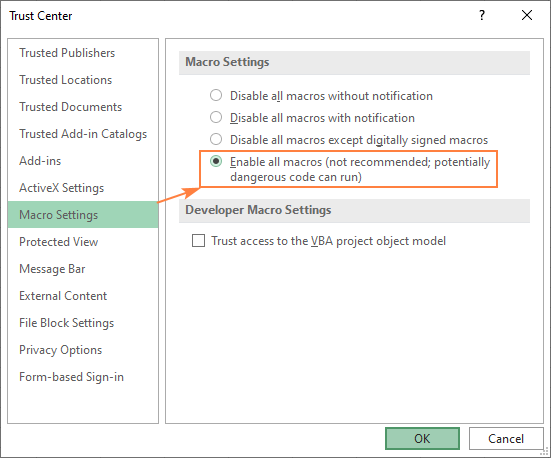
Se questa soluzione non funziona, prova quella successiva.
Metodo 5: assicurarsi che tutti i riferimenti siano indicati in un codice
Un’altra opzione che puoi provare per risolvere l’errore di runtime 424′ oggetto richiesto in Excel è assicurarti di aver menzionato tutti i riferimenti in un codice.
Se vuoi verificarlo, premi il tasto F5 o l’opzione Debug per utilizzare la modalità debug. Dopo averlo fatto, controlla se il problema è stato risolto.
Metodo 6: ripara la cartella di lavoro Excel danneggiata
La corruzione in una cartella di lavoro di Excel attiva anche l’errore “Oggetto richiesto”. Per riparare il file, è possibile utilizzare l’utilità integrata di Microsoft (Apri e ripristina). Ecco i passaggi completi per utilizzare questa funzionalità:
- Apri MS Excel >> Vai al menu File > Apri.
- Successivamente, fare clic sull’opzione Sfoglia per selezionare una cartella di lavoro interessata.
- Ora verrà visualizzata la finestra di dialogo Apri. Lì, devi fare clic su un file danneggiato.
- Successivamente, fai clic sulla freccia opposta al pulsante Apri >> scegli Apri e ripristina.
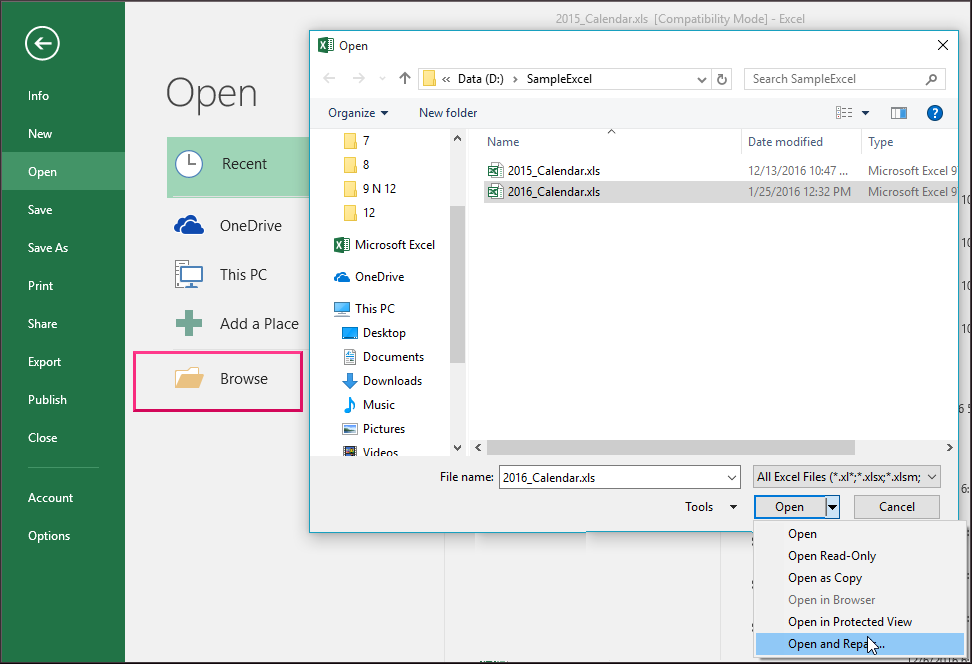
- A questo punto, verrà visualizzata una finestra di dialogo con 3 pulsanti: Ripara, Estrai dati e Annulla.
- Toccare il pulsante Ripara per recuperare il più possibile i dati.
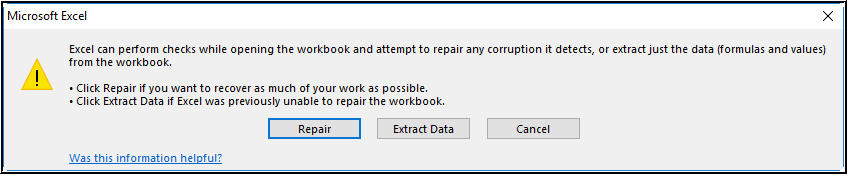
- Una volta riparato, verrà visualizzato un messaggio sullo schermo. Basta fare clic su Chiudi.
Soluzione completa: software di riparazione MS Excel
Se la funzione “Apri e ripristina” non riesce a eliminare l’errore dell’oggetto richiesto in Excel, utilizzare un metodo consigliato dagli esperti Excel Riparazione Attrezzo. È appositamente progettato per correggere la corruzione dei file Excel (.xls, .xlsx, .xlsm, .xltm e .xltx) e ripristinare tutti i suoi componenti, come macro, tabelle, query, formule, grafici, ecc. senza modificare il loro originale formattazione.
Inoltre, ripara più file MS Excel in un unico processo. Questo strumento supporta tutte le versioni di Excel e può essere scaricato su un sistema Windows.
Basta scaricarlo e installarlo sul tuo PC dal pulsante in basso per sapere come funziona.
Passaggi per utilizzare questo strumento
Passaggio 1 - Scarica e installa Stellar Riparazione per Excel seguendo la procedura guidata di installazione.

Passaggio 2 – Dopo l'installazione, avvia lo strumento di riparazione e sfoglia il file Excel che desideri riparare.

Passaggio 3 – Ora seleziona il file Excel che desideri riparare e fai clic sul pulsante 'Repair'.

Passaggio 4 – Attendere il completamento del processo di riparazione.

Passaggio 5 – Una volta terminato, visualizza in anteprima e verifica il file Excel riparato e premi il pulsante 'Save'.

Riassumendo
L'”errore di runtime 424′ oggetto richiesto Excel” può disturbarti e ostacolare il tuo lavoro. Tutto quello che devi fare è provare le soluzioni alternative menzionate in questo articolo per risolverlo.
Ma se questo errore è associato al danneggiamento dell’oggetto della cartella di lavoro, puoi optare per il file Excel Riparazione Software per riparare l’oggetto file Excel corrotto. Puoi anche scaricare la versione demo gratuita del software per scansionare e visualizzare in anteprima gli oggetti della cartella di lavoro.
Grazie per aver letto…!